Distribuir las actualizaciones con WSUS
Presentación de WSUS
El servicio WSUS (Windows Server Update Services) permite, a los administradores, gestionar y distribuir las actualizaciones mediante una consola MMC. Es posible instalar un servidor WSUS en cascada: el primer servidor (denominado servidor que precede en la cadena) servirá como origen a los demás servidores de la organización. Necesita conectarse a Microsoft Update para recuperar las actualizaciones disponibles.
El principal aporte de este servicio es la gestión centralizada de actualizaciones. Es posible administrar estos servidores utilizando applets de comandos PowerShell. Antes de implementar este rol conviene asegurarse de que se tiene suficiente espacio en disco.
Debe existir un servidor IIS, así como un servidor de base de datos (SQL Server, 2008 R2, 2012, base de datos interna de Windows).
Implementación de un servidor de actualizaciones
La instalación de WSUS requiere únicamente agregar un rol. Se recomienda comprobar que se dispone de suficiente espacio en disco.
Se requiere una conexión a Internet para recuperar la lista de correctivos y descargarlos. Es necesario verificar los adaptadores de red de las máquinas virtuales utilizadas, así como sus direcciones IP.
En SV1, abra la consola Administrador del servidor.
Haga clic en Agregar roles y características.
En la ventana Antes de empezar, haga clic en Siguiente.
Deje marcada la opción Instalación basada en características o en roles en la ventana Seleccionar tipo de instalación.
Haga clic en Siguiente para confirmar el destino.
Marque el rol Windows Server Update Services y, a continuación, haga clic en el botón Agregar características en la ventana emergente.
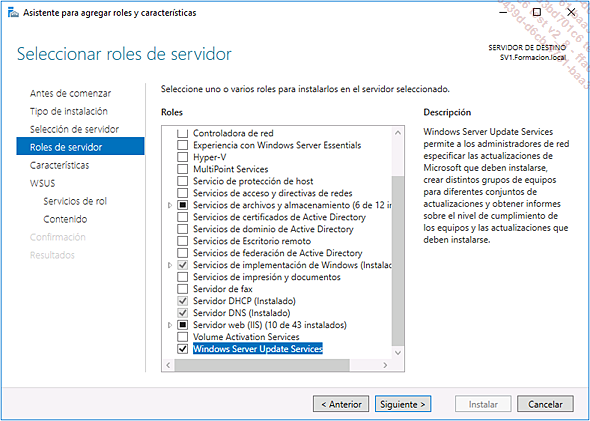
Deje los Servicios de rol por defecto y haga clic en Siguiente.
Vemos los siguientes servicios:
-
WID Connectivity: el rol WSUS utiliza la base de datos interna de Windows.
-
WSUS Services: instala los servicios utilizados por los servicios WSUS (servicio de actualización, de creación de informes...).
-
SQL Server Connectivity: permite a WSUS utilizar un servidor SQL en lugar de la base de datos interna.
Los servicios del rol WID Database y Base de datos no pueden utilizarse simultáneamente. Es necesario...
Administración de WSUS
El servidor está configurado; no obstante, no se ha vinculado con ningún puesto cliente. Es posible realizar la selección a nivel de cliente. Para llevar a cabo esta operación, es necesario utilizar una directiva de grupo que configure Windows Update en el equipo. También es posible utilizar un archivo REG.
1. Creación de grupos de equipos
Abra la consola Windows Server Update Services en SV1.
Despliegue el nodo Equipos y haga clic con el botón derecho en Todos los equipos y, a continuación, seleccione la opción Agregar grupo de equipos.
En el campo Nombre, escriba Puesto Cliente y haga clic en Agregar.
Haga clic con el botón derecho en Todos los equipos y, a continuación, seleccione la opción Agregar grupo de equipos.
En el campo Nombre, escriba Servidor y haga clic en Agregar.
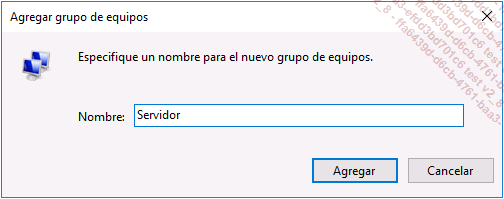
Se han creado los grupos.
Haga clic en Opciones y, a continuación, en Equipos.
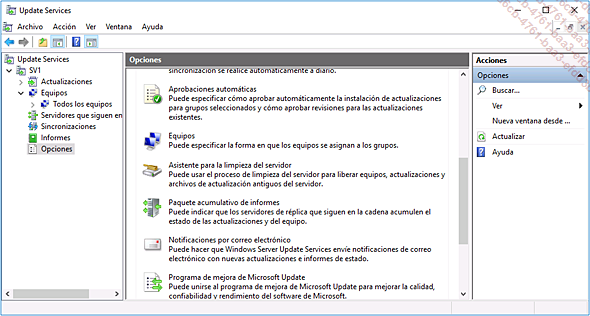
Marque Usar directiva de grupo o configuración de Registro de los equipos y, a continuación, haga clic en Aceptar.
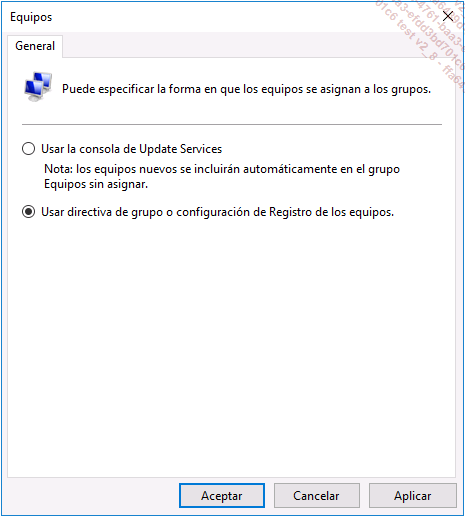
Se ha realizado la configuración de los clientes Windows Update.
2. Configuración de los equipos cliente
La directiva de grupo que va a aplicarse a los equipos permite configurar la dirección IP del servidor que debe contactarse y también el grupo de equipos al que debe unirse.
En AD1, abra la consola Usuarios y equipos de Active Directory.
Haga clic con el botón derecho en Formacion.local y, a continuación, seleccione Nuevo, Unidad organizativa.
Escriba Puestos Cliente en el campo Nombre y, a continuación, haga clic en Aceptar.
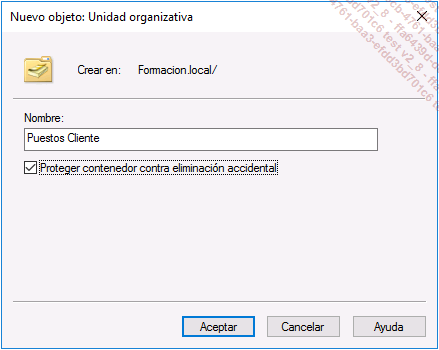
Desplace la cuenta de equipo de CL10-01 a la OU Puestos Cliente.
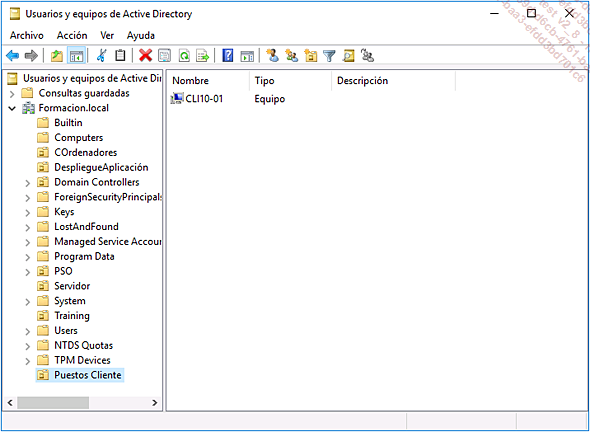
Compruebe la presencia de la cuenta de equipo de SV1 en la OU Servidor.
Abra la consola Administración de directivas de grupo.
Haga clic con el botón derecho en Objetos de directiva de grupo y, a continuación, seleccione Nuevo.
Escriba Configuración WSUS Puesto Cliente en el campo Nombre.
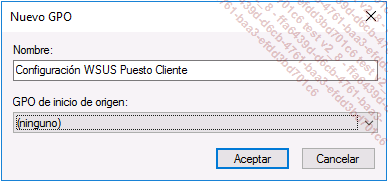
Haga clic con el botón derecho en Configuración WSUS Puesto Cliente y, a continuación, en el menú contextual, seleccione Editar.
Despliegue los nodos Configuración del equipo, Directivas, Plantillas administrativas, Componentes de Windows y, a continuación, seleccione Windows...
Los informes en WSUS
El nodo Informes crea y muestra informes que permiten administrar el servidor. Es posible analizar, con ayuda de informes, información acerca de las actualizaciones, los equipos y las sincronizaciones realizadas.
No obstante, para poder aprovechar esta funcionalidad, el equipo debe tener instalado el componente Report Viewer.
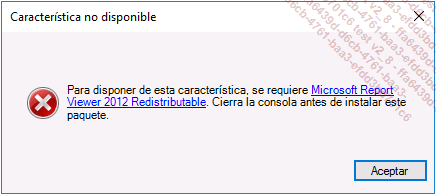
Es necesario instalar la funcionalidad .Net Framework 3.5 si no se ha hecho. Si la instalación falla, indique una fuente alternativa durante la instalación e indique la ruta siguiente: D:\sources\sxs, D: es la letra del lector de DVD. La instalación de Report Viewer 2012 también necesita la instalación de SQL 2012 Feature Pack.
Para instalar SQL 2012 Feature pack, vaya a la dirección: http://www.microsoft.com/en-us/download/details.aspx?id=29065
Despliegue el nodo Install Instructions y, a continuación, descargue el componente Microsoft System CLR Types para Microsoft SQL Server 2012.
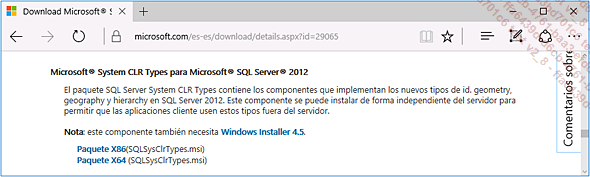
A continuación es posible instalar Report Viewer.
Haga clic en el nodo Informes.
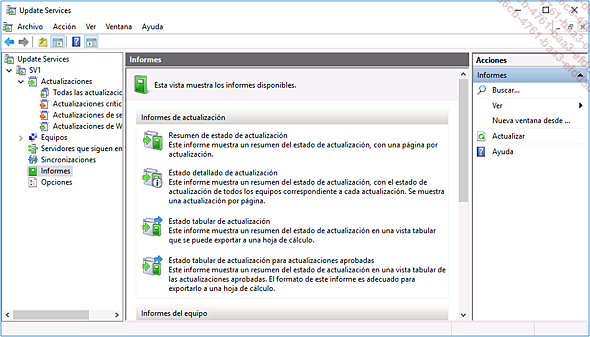
Es posible utilizar varios tipos de informes acerca de las actualizaciones, los equipos o las sincronizaciones.
 Ediciones ENI Editorial | líder en informática
Ediciones ENI Editorial | líder en informática